ホームページ >ウェブフロントエンド >jsチュートリアル >vue2.0以降のプラグイン開発からnpmリリースまでの操作方法
vue2.0以降のプラグイン開発からnpmリリースまでの操作方法
- php中世界最好的语言オリジナル
- 2018-06-01 14:44:442145ブラウズ
今回は、vue2.0+をプラグイン開発からnpmリリースまで操作する方法と、vue2.0+をプラグイン開発からnpmリリースまで操作する際の注意事項を紹介します。ケース、見てみましょう。
この記事では、vue プラグインの開発から npm のリリースまでをできるだけ詳しく、わかりやすく説明しようと努めています。あなたが作ったものを大多数の「ネチズン」に見せることを考えると、少し興奮します... ^_^
最初の以前のプラグイン レンダリング ------ github ポータル

詳細な方法について話しましょう:
vue init webpack-simple vue-pay-keyboard
vue を使用してシンプルなプロジェクト、削除 src内のmain.jsとapp.vueファイル以外、app.vue内の不要な内容を削除
プロジェクトディレクトリを整理したら
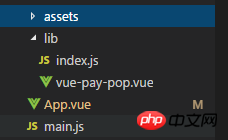
2. プラグインを書きます
- pay-pop (ソースコードはgithubにありますのでご自身で入手してください)
<template>
<p class="pay-box">
<!-- 输入框及键盘 -->
<p :class="payPopOptions.isShow? 'pay-wrapper pay-wrapper-active' : 'pay-wrapper'">
<p class="pay-container" v-if="status">
<p class="pay-title">
{{title}}
<p class="close-pay" @click="closePay">
<svg t="1501505446265" viewBox="0 0 1024 1024" version="1.1" xmlns="http://www.w3.org/2000/svg" p-id="1904" xmlns:xlink="http://www.w3.org/1999/xlink" width="18" height="18" class="icon"><path data-v-7c990886="" d="M550.659 490.565l324.395-324.386c10.945-10.945 10.945-28.699 0-39.644-10.948-10.95-28.704-10.95-39.648-0.004L511.01 450.916 186.625 126.53c-10.946-10.947-28.703-10.947-39.648 0-10.946 10.95-10.946 28.703 0 39.648l324.385 324.386-324.385 324.401c-10.946 10.944-10.946 28.703 0 39.65 10.945 10.943 28.702 10.943 39.648 0L511.01 530.213l324.396 324.401c10.944 10.944 28.7 10.944 39.648 0 10.945-10.946 10.945-28.705 0-39.649L550.66 490.565z" p-id="1905"></path></svg>
</p>
</p>
<p class="pay-input-wrapper">
<p class="pay-input" v-for="(item, index) in pwdLength" :key="index">
<input type="password" :value="val[index]" disabled>
</p>
</p>
<p class="pay-keyboard-wrapper">
<p class="pay-keyboard">
<p class="pay-key" v-for="item in keyBoards" :key="item" @click="val2input(item)">
{{item}}
</p>
</p>
<p class="pay-keyboard-bottom">
<p class="pay-key-bottom pay-key-blank"></p>
<p class="pay-key-bottom pay-key-middle" @click="val2input('0')">0</p>
<p class="pay-key-bottom pay-key-del" @click="delVal" v-html="del"></p>
</p>
</p>
</p>
<!-- 结果显示 -->
<p class="pay-result" v-if="!status">
<p class="loader"></p>
<p>{{loadingTxt}}</p>
</p>
</p>
<!-- 遮罩层 -->
<p class="gray-wrapper" v-show="payPopOptions.isShow"></p>
</p>
</template>
export default {
name: 'vue-pay-pop',
props: ['payPopOptions'],
data () {
return {
//可选参数,支持改变
//顶部文字
title: this.payPopOptions.title || '请输入支付密码',
//密码长度
pwdLength: this.payPopOptions.pwdLength || 6,
//底部删除按钮
del: this.payPopOptions.del || '<svg t="1524794920212" class="icon" style="" viewBox="0 0 1024 1024" version="1.1" xmlns="http://www.w3.org/2000/svg" p-id="1048" xmlns:xlink="http://www.w3.org/1999/xlink" width="40" height="30"><defs><style type="text/css"></style></defs><path d="M798.675138 191.774745c44.172035 0 80.109526 35.753295 80.109526 79.69918l0 445.373557c0 43.945885-35.93749 79.69918-80.109526 79.69918L382.443295 796.546661c-25.555026 0-49.780777-12.279674-64.804958-32.845059L154.967444 541.013801c-20.472264-28.025287-20.472264-65.680908 0-93.707219L317.638337 224.617757c15.023158-20.566408 39.249933-32.843012 64.804958-32.843012L798.675138 191.774745M798.675138 177.709401 382.443295 177.709401c-30.16502 0-58.508555 14.365172-76.240405 38.641065L143.531997 439.038268c-24.009833 32.865525-24.009833 77.378321 0 110.245893l162.670893 222.685755c17.732873 24.276916 46.075385 38.641065 76.240405 38.641065l416.231843 0c52.051493 0 94.247524-41.977044 94.247524-93.762477l0-445.373557C892.922662 219.688491 850.726631 177.709401 798.675138 177.709401L798.675138 177.709401zM475.470015 356.690772l218.792075 218.791052c10.984169 10.986215 10.984169 28.795836 0 39.780005-10.986215 10.986215-28.795836 10.986215-39.781028 0L435.69001 396.470777c-10.986215-10.984169-10.986215-28.795836 0-39.780005C446.674179 345.704556 464.485847 345.704556 475.470015 356.690772zM437.268972 578.919109l223.685525-224.042659c11.228739-11.247158 29.438473-11.247158 40.669258 0 11.230786 11.249205 11.230786 29.487591 0 40.73475L477.93823 619.654882c-11.228739 11.249205-29.438473 11.249205-40.669258 0C426.039209 608.404654 426.039209 590.167291 437.268972 578.919109z" p-id="1049" fill="#1296db"></path></svg>',
//默认等候文字
loadingTxt: this.payPopOptions.loadingTxt || '请稍候...',
//默认等候时间
loadingTime: this.payPopOptions.loadingTime || 1000,
//显示结果后,多久重回默认
resultTime: this.payPopOptions.resultTime || 1000,
//成功文字
successTxt: this.payPopOptions.successTxt || '支付成功',
//失败文字
failTxt: this.payPopOptions.failTxt || '支付失败',
//默认参数,无法改变
//键盘数字(1~9)
keyBoards: ['1', '2', '3', '4', '5', '6', '7', '8', '9'],
//键入的值
val: [],
//默认输入框与等待层是否显示
status: true
}
},
methods: {
val2input(item) {
this.val.push(item)
if (this.val.length == this.pwdLength) {
//打开等待层
this.status = false
//输入完毕后将值传递给父组件
this.$emit('inputDown', this.val.join(''))
//清空数据
this.val = []
}
},
delVal () {
if (this.val.length > 0) this.val.pop()
},
closePay () {
this.payPopOptions.isShow = false;
},
$payStatus(flag = false) {
const that = this
//模拟等候feel
setTimeout(() => {
if (flag) {
//成功
this.loadingTxt = this.successTxt
//关闭输入层,重置等待语
setTimeout(function() {
that.payPopOptions.isShow = !flag
that.status = true
that.loadingTxt = that.payPopOptions.loadingTxt || '请稍候...'
}, this.resultTime)
} else {
//失败
this.loadingTxt = this.failTxt
//重新打开输入层,重置等待语
setTimeout(function() {
that.status = true
that.loadingTxt = that.payPopOptions.loadingTxt || '请稍候...'
}, this.resultTime)
}
}, this.loadingTime)
}
}
}
基本的なソースコードはこちら 実装方法は比較的簡単なのでここでは紹介しません…
3. 使ってみる
まずはローカルのapp.vueで使ってみましょう
<p id="app"> <p @click="showPayPop">点击弹出支付框</p> <vue-pay-pop ref="pay" :payPopOptions="payPopOptions" @inputDown="inputDown"></vue-pay-pop> </p>
import vuePayPop from './lib/vue-pay-pop'
export default {
name: 'app',
data () {
return {
payPopOptions: {
isShow: false
},
}
},
components: {
vuePayPop
},
methods: {
inputDown(val) {
//模拟检查数据
setTimeout(() => {
if (val == '111111') {
this.$refs.pay.$payStatus(true)
} else {
this.$refs.pay.$payStatus(false)
}
}, 1000)
},
showPayPop() {
this.payPopOptions.isShow = true;
}
}
}
このうち、payPopOptionsのisShowは必須項目で、ポップアップボックスの表示・非表示を制御するために使用されます。その他のパラメータはオプションのパラメータです。リリースに備えて設定ファイルを変更します
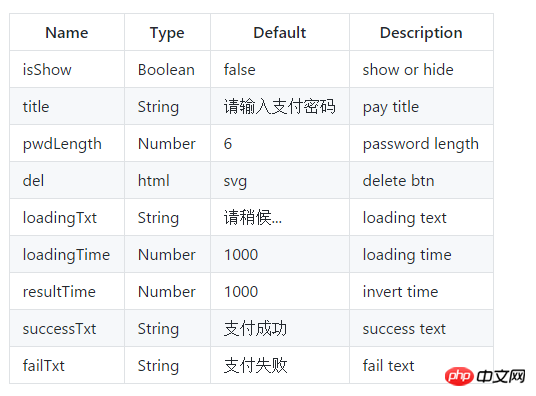 プラグインのバージョン番号が必要になるものを変更します。今後 npm をアップロードするたびに変更されます
プラグインのバージョン番号が必要になるものを変更します。今後 npm をアップロードするたびに変更されます
2. false に設定されていない場合は公開できません3. 自分の github ホスティング アドレスを入力します (コードをアップロードする方法については説明しません) github で、Git チュートリアルを参照してください ---Liao Xuefeng)webpack.config.js
エントリとファイル名を変更しますindex.html
import vuePayPop from './vue-pay-pop.vue'
const PayPop = {
install(Vue, options) {
Vue.component(vuePayPop.name, vuePayPop)
}
}
if (typeof window !== 'undefined' && window.Vue) {
window.PayPop = PayPop
Vue.use(PayPop)
}
export default PayPop
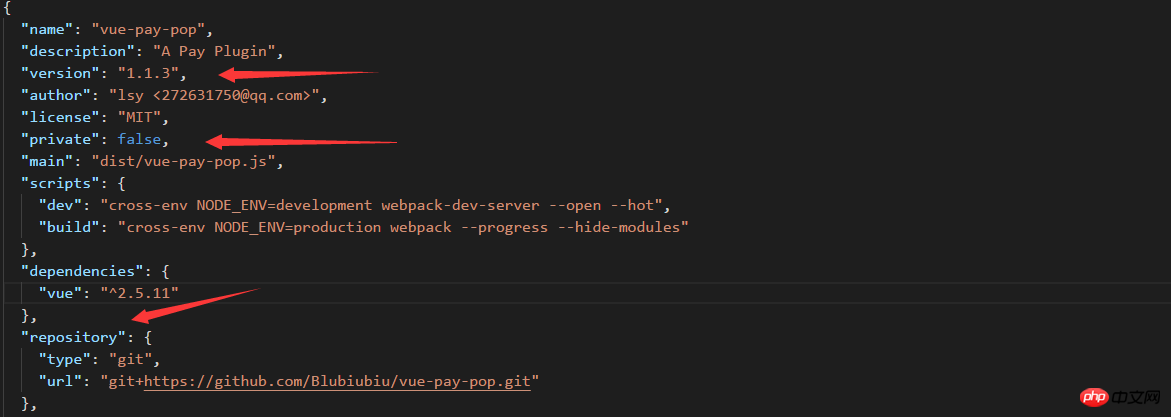 dist ファイルをコマンドに入力します。 line を入力すると自動的に生成されます5. npm を公開するには
dist ファイルをコマンドに入力します。 line を入力すると自動的に生成されます5. npm を公開するには
npm 公式 Web サイトにアクセスして npm アカウントを登録する必要があります
登録後
 ユーザー名、パスワード、メールアドレス (パスワードは表示されません)
ユーザー名、パスワード、メールアドレス (パスワードは表示されません)
ログインに成功したら、
を入力します。OK、正常に公開されます!6. 参照
プロジェクトで npm install vue-pay-pop --save パッケージをダウンロードしますmain.js<p id="app"></p> <script src="/dist/vue-pay-pop.js"></script>
 。これで、vue ファイルで直接参照できるようになります。 , それでは、コンテンツはここで終わります。
。これで、vue ファイルで直接参照できるようになります。 , それでは、コンテンツはここで終わります。 さらに、役立つと思われた場合は、github でスターを付けていただけます。もちろん、コメントや問題点で質問や提案をしていただくこともできます。ありがとうございます。
この記事の事例を読んだ後は、その方法を習得したと思います。さらに興味深い情報については、php 中国語 Web サイトの他の関連記事に注目してください。
推奨読書: 
JSを操作して簡単な折りたたみと展開アニメーションを実装する方法
JSを操作して透明度のグラデーションアニメーションを実装する方法
以上がvue2.0以降のプラグイン開発からnpmリリースまでの操作方法の詳細内容です。詳細については、PHP 中国語 Web サイトの他の関連記事を参照してください。

